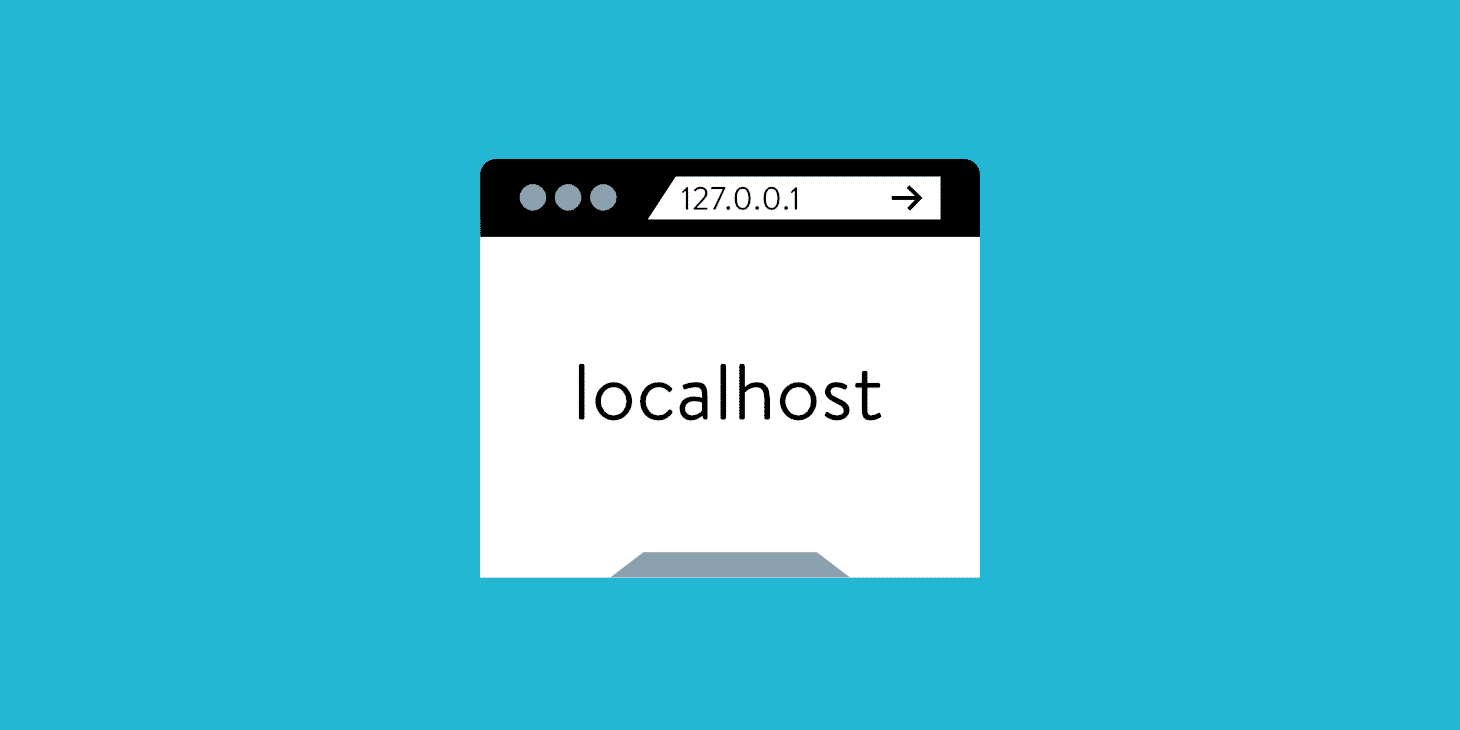Se você criou um ambiente local para desenvolver e testar seu site WordPress com MAMP, em algum momento, você poderá receber uma mensagem “Error establishing a database connection” (Erro ao estabelecer uma conexão com o banco de dados). Receber esta notificação pode ser confuso, mas a solução é bastante simples quando você sabe onde procurar.
Neste artigo, vamos explicar o que é este erro e por que ele ocorre. Em seguida, vamos lhe explicar como identificá-lo e corrigi-lo para restabelecer a conexão entre seu site WordPress e seu banco de dados.
O que é o MAMP “Erro ao Estabelecer uma Conexão de Banco de Dados”?
O WordPress é um Sistema de Gerenciamento de Conteúdo (CMS) robusto que permite criar páginas web dinâmicas além de um simples site HTML estático. O WordPress armazena o conteúdo do site em um banco de dados para o qual o código da página pede quando necessário. Como tal, a comunicação entre os arquivos do site e o banco de dados é crucial.
MAMP é uma ferramenta gratuita que você pode baixar (uma opção premium está disponível) para rodar seu website em seu computador local ao invés de um servidor web. Seu nome é um acrônimo para o que ele inclui – macOS, Apache, MySQL e PHP para rodar WordPress – mais outras ferramentas opcionais. A instalação do WordPress localmente permite que você teste o site durante o desenvolvimento.
Quando ocorre um erro ao tentar estabelecer uma conexão ao banco de dados com o MAMP, geralmente é porque o arquivo wp-config.php tem credenciais de banco de dados incorretas. Mais especificamente, o erro de conexão com o banco de dados no MAMP indica uma variável incorreta ou um descasamento entre o arquivo wp-config.php e o banco de dados. Várias configurações incorretas podem causar este problema. Vamos definir cada uma delas.
Causas comuns do “Erro ao estabelecer uma conexão de banco de dados” no MAMP
As configurações chave no arquivo wp-config.php que conectam seu site WordPress ao banco de dados são, por padrão:
- Nome do banco de dados: “wordpress” (a menos que você renomeie este nome durante a instalação)
- Usuário do banco de dados: “raíz”
- Senha do banco de dados: “root”
- Host do banco de dados: “localhost”
Uma porta de servidor configurada incorretamente também pode causar um erro de conexão. Tenha isso em mente, no caso de seus esforços iniciais não limparem o erro. Você pode precisar fazer algumas soluções de problemas adicionais com as portas de seu servidor.
Como corrigir o erro MAMP “Erro ao Estabelecer uma Conexão de Banco de Dados” (Em 3 passos)
Então, o que você faz se encontrar esse erro? Você pode usar os seguintes passos para localizar, verificar e corrigir (se necessário) as configurações para restabelecer a conexão entre o WordPress e o banco de dados no MAMP.
Passo 1: Localize suas credenciais de banco de dados
Você pode receber uma mensagem de erro porque tem as configurações erradas em seu arquivo wp-config.php. Este arquivo é o primeiro lugar que você deve verificar, pois ele é freqüentemente a fonte do erro. É também uma simples correção e pode resolver o problema rapidamente.
Você pode localizar o arquivo wp-config.php no diretório principal do seu site WordPress. Para usuários do Windows, a localização padrão do arquivo está na pasta C:/MAMP/htdocs/wordpress/ em seu computador. Para usuários de Mac, está na pasta /Applications/MAMP/htdocs/wordpress/.
Você pode verificar a localização de sua instalação do WordPress MAMP, verificando suas configurações. Para fazer isso, abra o aplicativo MAMP:
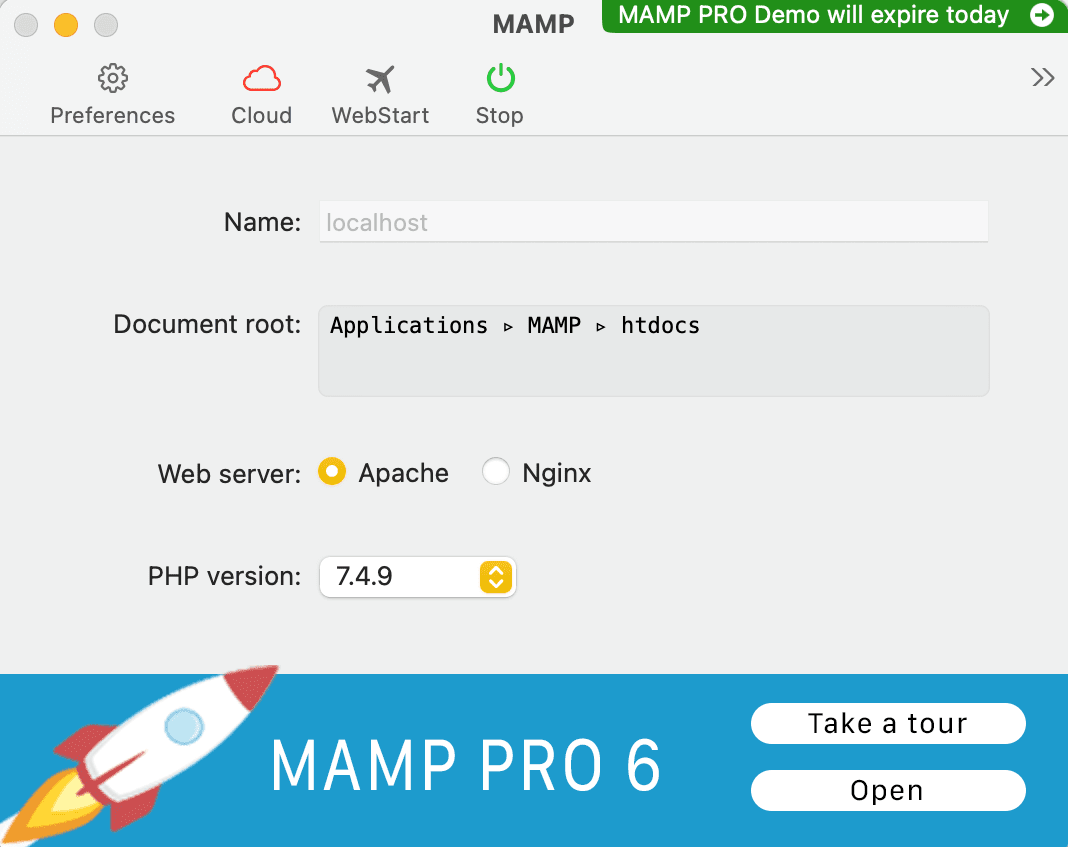
Sua pasta de instalação está listada nas configurações da raiz do documento.
Passo 2: Verifique as credenciais de login de seu banco de dados
Uma vez que você tenha localizado o arquivo wp-config.php em sua instalação local do WordPress, abra-o. A seguir, role para baixo até encontrar as credenciais do banco de dados:
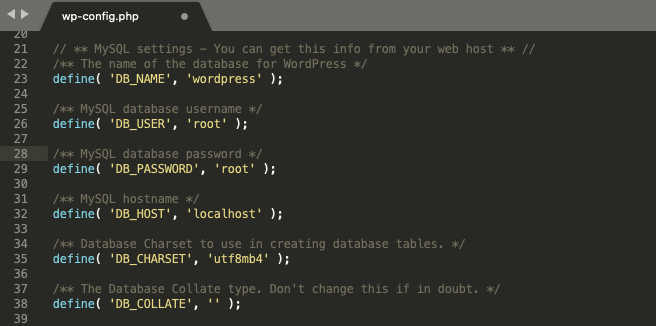
Haverá um grupo de definições para:
- ‘DB_NAME’
- ‘DB_USER’
- ‘DB_PASSWORD’
- ‘DB_HOST’
Verifique se o valor “DB_NAME” corresponde ao nome do seu banco de dados. Pode ser “wordpress” por padrão, como mostrado na imagem acima.
Observe que se você mudou o nome padrão de “wordpress” e não se lembra o que renomeou o banco de dados, há uma rota alternativa que você pode tomar. Em MAMP, selecione Open start page (Windows) ou WebStart (Mac). Quando o navegador abrir para a página inicial do MAMP, navegue para phpMyAdmin sob o menu Ferramentas:
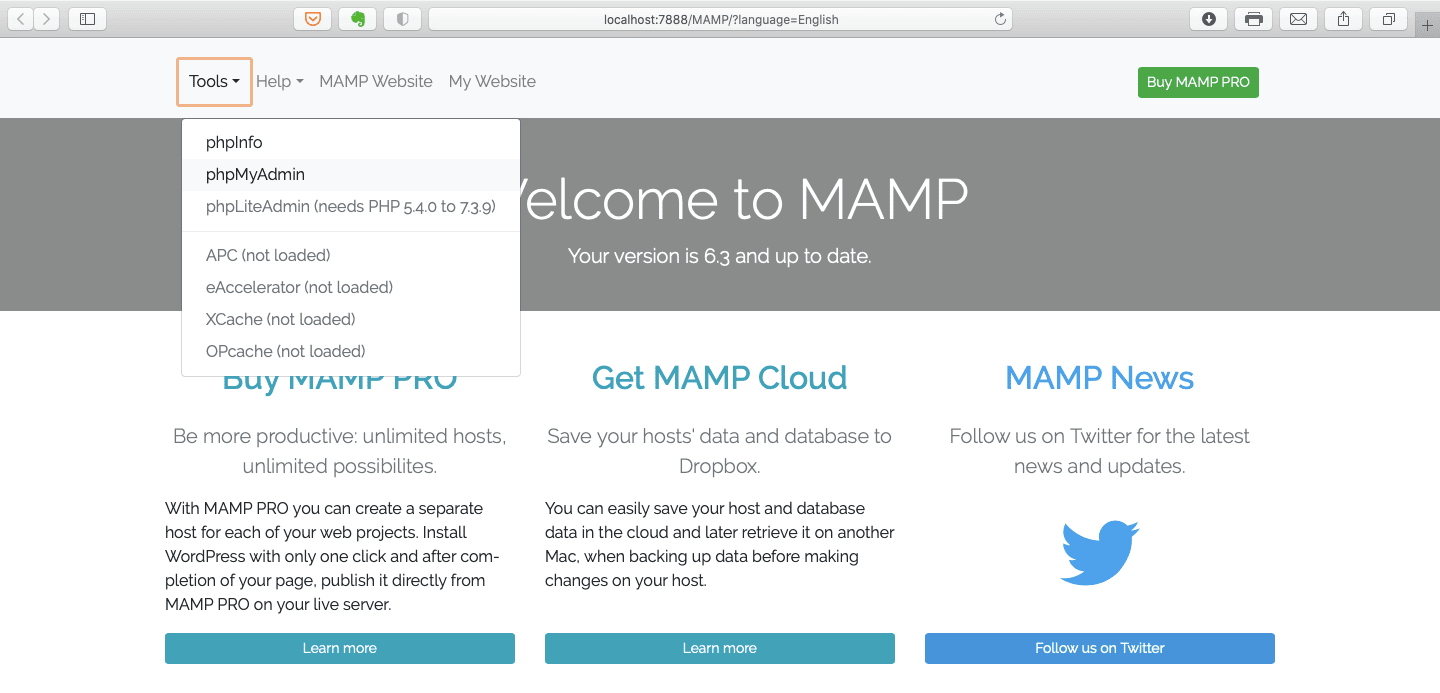
Uma lista de bancos de dados mostrará na coluna da esquerda do phpMyAdmin. Localize o nome do seu banco de dados WordPress (mostrado como o “wordpress” padrão na imagem abaixo):
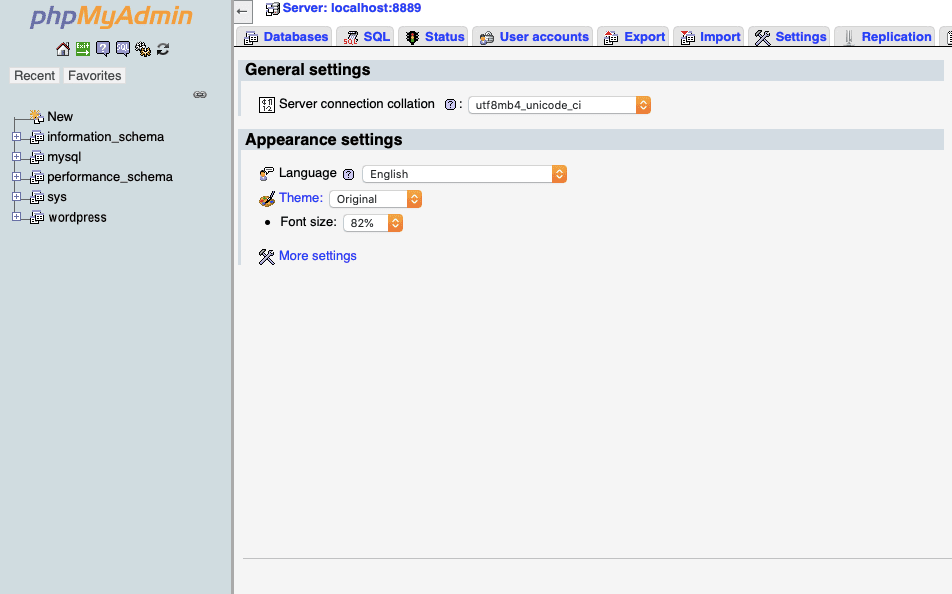
Uma vez verificado (ou corrigido) o nome do banco de dados, você pode baixar a lista de definições no arquivo wp-config.php para verificar se as demais configurações do banco de dados estão corretas. Se você alterou seu nome de usuário ou senha, você pode corrigi-lo diretamente dentro de seu arquivo wp-config.php.
Por padrão, tanto o “”DB_USER” quanto o “”DB_PASSWORD”” devem ser definidos como “raiz”. Este último campo é configurado pelo MAMP. Uma instalação MySQL regular deixará o campo de senha vazio (“”), razão pela qual alguns guias recomendam restaurá-lo a esse valor.
O “DB_HOST” deve ser definido como “localhost”. Alternativamente, você pode precisar configurar o “DB_HOST” como uma destas opções, usando o número de porta designado pelo MAMP:
- ‘DB_HOST’, ‘localhost:8889’.
- DB_HOST’, ‘127.0.0.1:8889’.
Para visualizar as configurações de porta designadas para MAMP, você pode consultar o Passo 3. Se você corrigiu alguma das configurações acima, salve suas alterações no arquivo wp-config.php, e depois tente acessar seu site novamente através do MAMP.
Etapa 3: Verifique suas configurações da porta (se necessário)
Se você ainda estiver recebendo um erro de conexão, você precisará verificar a Porta do Servidor nas configurações de Preferências do MAMP. No Windows, o MAMP usa a porta 80 por padrão para as configurações da Porta Apache e da Porta Nginx. A configuração da Porta MySQL é 3306.
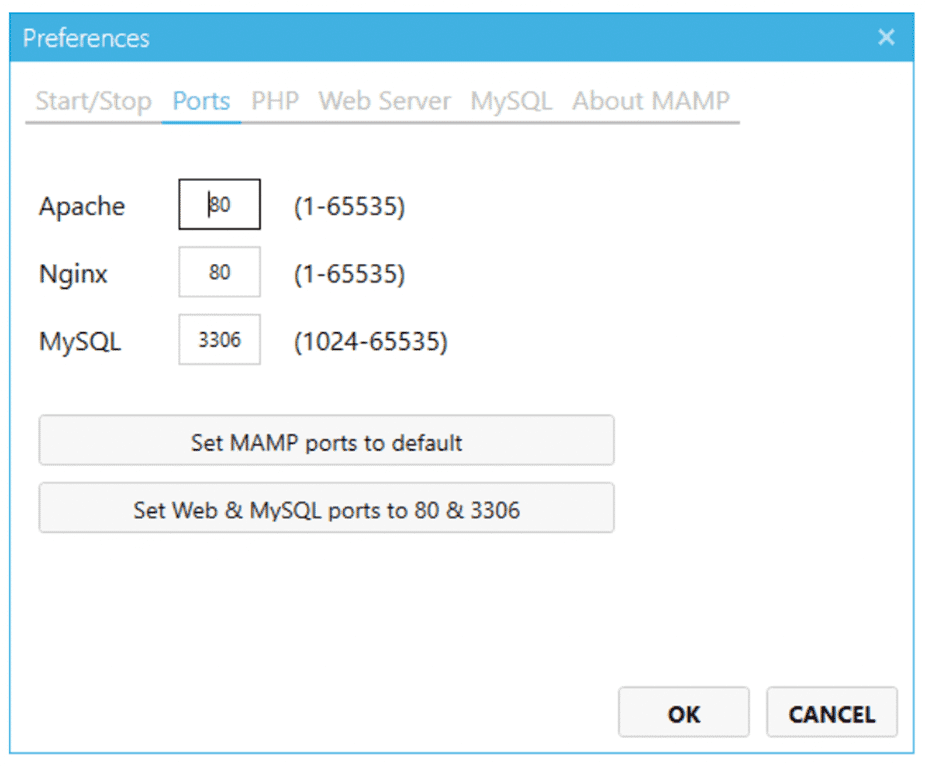
No Mac, o MAMP usa as portas 8888, 8889 e 7888 por padrão para as configurações Apache Port/Nginx Port/MySQL Port, e 80 & 3306 para as configurações padrão Web & MySQL MAMP.
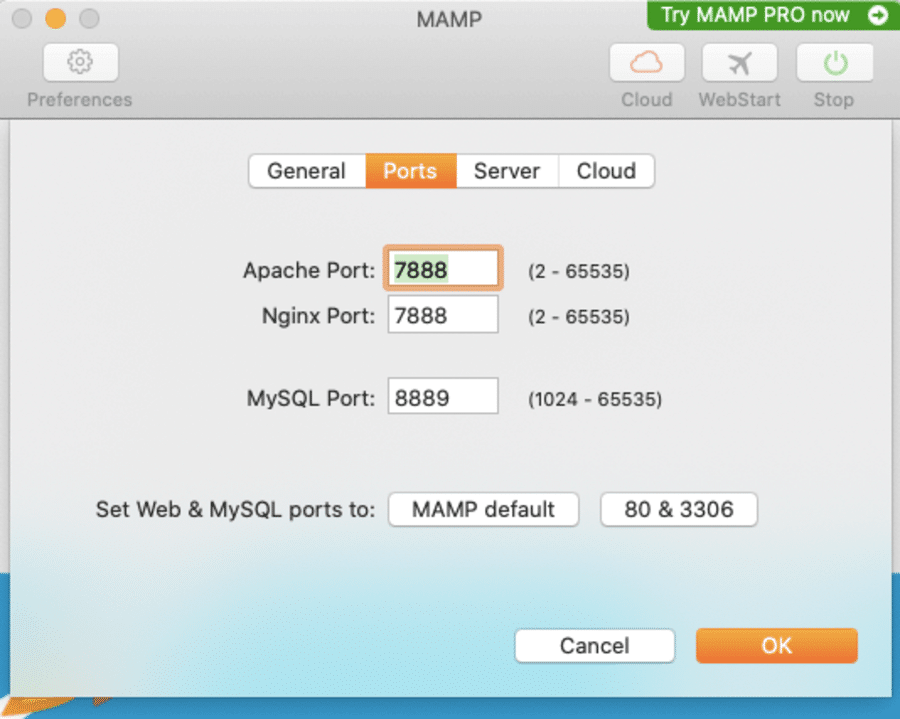
Você deve verificar se esses valores estão corretos em suas configurações de aplicações MAMP (como mostrado nas imagens acima). É isso aí! Você não deve mais ver o “Erro ao estabelecer uma conexão de banco de dados” em sua instalação local do WordPress.
Resumo
Quando você se depara com um erro de conexão no MAMP, geralmente é devido a um descasamento entre o arquivo wp-config.php em sua instalação do WordPress e seu banco de dados MySQL. Ao rever as informações em suas configurações do WordPress e compará-las com as credenciais do banco de dados, você pode localizar o problema e corrigir as configurações para restabelecer uma conexão.
No artigo, discutimos as causas comuns da mensagem “Erro ao Estabelecer uma Conexão de Banco de Dados” que você pode ver ao usar o MAMP. Normalmente, a maneira mais fácil de resolver este problema é verificar seu arquivo wp-config.php para ter certeza de que o nome, nome de usuário, senha e configurações de host e porta de seu banco de dados estão corretos.